WordPress : comment afficher la date de mise à jour d’un article ?
Les dates et horaires sont des éléments clés sur un site internet. Que vous choisissiez d’utiliser WordPress comme solution de blogging ou pour construire un site statique, voire une boutique e-commerce, les dates de publication ainsi que les horaires précis vous seront utiles. Dans cet article, nous allons jeter un œil à certaines façons d’utiliser ces dates et heures dans WordPress de manière optimale. Attardons-nous notamment sur la possibilité d’afficher la date de la mise à jour la plus récente de vos articles.
Affichez l’heure de mise à jour d’un article
Les visiteurs aiment le contenu récent. Pour leur montrer que votre site est à jour, affichez la date à laquelle vous avez effectué les dernières modifications sur votre article. Cela s’avère particulièrement utile si vous êtes amené à mettre à jour régulièrement votre contenu (notamment sur des pages statiques) mais que cela ne se voit pas directement.
- Utiliser la date d’origine d’un article peut repousser certains visiteurs. Une page « qui sommes-nous » qui date de 2007 n’a rien de rassurant ;
- Une liste de conseils présentée comme récente mais dont l’année de publication d’origine est 2012 va vous décrédibiliser ;
- Enfin, les moteurs de recherche comme Google aiment le contenu récent. Mettre la date de mise à jour en évidence peut vous aider pour votre référencement.
Comment afficher cette date de mise à jour simplement ? Comme d’habitude avec le CMS WordPress, vous pouvez réaliser cette modification en modifiant certains fichiers, ou en passant par un plugin.
Modifier le thème WordPress pour afficher la date de mise à jour d’un article
Vous devez intervenir au niveau de votre fichier functions.php et de votre fichier qui gère l’affichage de vos pages (post.php, single.php ou même page.php) selon votre thème graphique et l’utilisation de votre site. Cherchez dans le code la partie où la date de publication est appelée.
<?php echo get_the_date(); ?>
Une fois que vous avez identifié ce code dans votre fichier de thème, alors modifiez-le avec le code suivant. Il va appeler la date de dernière modification si celle-ci existe. En clair, un article qui n’a pas été modifié depuis sa mise en ligne aura pour date sa date de publication, mais en cas de modification, la date est mise à jour sans intervention de votre part.
<?php if (get_the_modified_date() != get_the_date() || get_the_modified_time() != get_the_time()) : ?> <p>Article mis à jour le <?php the_modified_date();?> à <?php the_modified_time();?></p> <?php endif; ?>
Utiliser un plugin pour afficher la date de mise à jour d’un article
Le code à insérer dans votre blog vous paraît un peu trop complexe ? Vous avez la possibilité de réaliser cette modification avec un plugin. Essayez WP Last Modified.
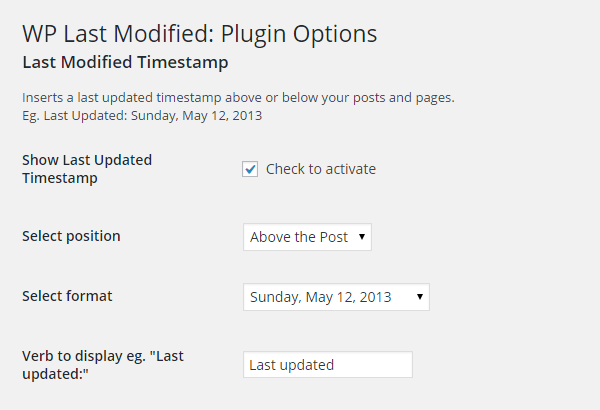
Une fois celui-ci téléchargé et activé, il vous permet de configurer le format de la date à afficher et la position de cette date par rapport à votre contenu.






